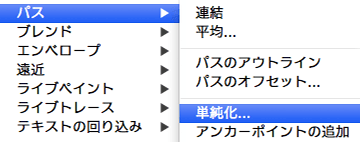商品・加工別の印刷データ作成方法/注意点
型抜きカード印刷(オフセット印刷) データ作成ガイド
型抜きカード印刷(オフセット印刷)について
オフセット印刷の型抜きカードについて
最大4丁(4種類)の型抜きカードを作成できます
定型サイズのカード内に、最大4丁(4種類)まで、自由な形状で型抜きすることが可能です。
また型抜きと同時に「折り目(スジ入れ)」「ミシン目」「スリット(切れ目)」「孔あけ」「くりぬき」を同時に加工できます。

対応アプリケーション
- Adobe Illustrator
(一部最新機能は除く) 対応バージョン
テンプレート必須商品です
弊社テンプレートでのご入稿が必須です。 下記リンクより、テンプレートをダウンロードし、データ作成にご利用ください。
型抜きカード印刷(オフセット印刷)のテンプレート
共通の注意点
カットパスが必要な商品です
カットパスとは
印刷物の断裁位置を指示する「線」のことです。
お客様のご希望の形状に断裁・打ち抜きする商品に関しては、「カットパス」を作成していただき断裁・打ち抜き位置を明確にしていただく必要があります。
打ち抜き用のカットパスは、一筆書きで閉じられたパス(クローズパス)である必要があります。(オープンパスはスリット加工扱いとなります。)
Illustratorの「ペンツール」もしくは「図形ツール」でご作成ください。
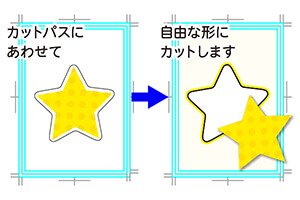
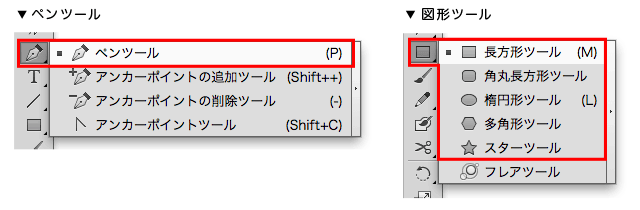
作成方法については、これより下に記述してあるデータ作成の注意点・カットパス作成のコツをご確認ください。
カットパスの数え方
カットパスは、一筆書きで閉じられたパス(クローズパス)を1点と数えます。(アンカーポイントの数は関係ありません)
右図の「C」の様に一筆書きに閉じられたパス(クローズパス)を1点として数えます。また、「A」の様に2つのカットパスが重なっている場合は2点と数え、「B」の3本と合わせて、右図のカットパス合計は6本となります。

- パスを数える
- [ウィンドウ]→[ドキュメント情報]
- パレットオプションの「オブジェクト情報」からご確認いただけます。
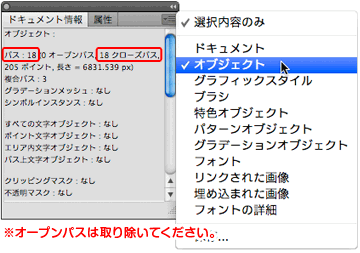
仕上がりについて
加工位置のズレにご注意ください
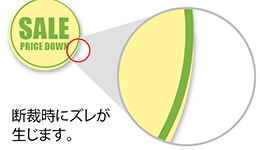
製造工程上、カット(断裁)位置にズレが生じる場合があります。
カットパス付近での文字の配置や四方に均等にフチが必要なデザインは文字が切れたり、フチの幅に差異が目立ちますのでお避けください。
角や切り込みについて
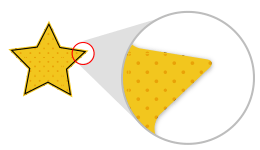
角や切り込み部分の形状は、若干丸みを帯びた仕上がりとなります。予めご了承ください。
データ作成の注意点
カットパス・丁付について
丁付数の数え方
外周のカットパス(打ち抜き用のパス・トムソン罫)の数が丁付の数となります(下図参照)。
ご注文の用紙サイズ内に最大4丁(4種類)まで型抜きカードをデザインできます。
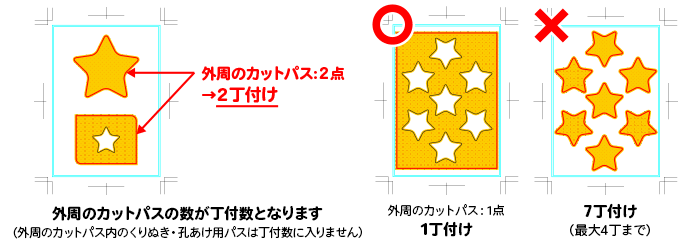
カットパスの形状について
カットパスの角は45度以上あることを推奨します
カットパスの形状が、45度以下の鋭角なラインの場合、加工時や出荷時に先端部分が折れる可能性があります。またカットパスは、角のないものの方が美しく仕上がります。※カットパスの角度が45度以下はお受付できない場合がございます
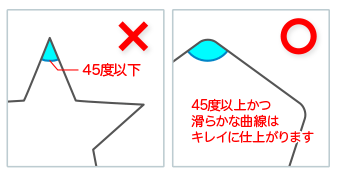
※切り込み部分の角度が鋭いパスに関しては対応できない場合があります。
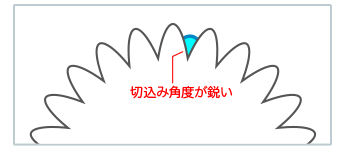
カットパスの作成の注意点
カットパス・加工指示用のパス(罫線)は「表面」にのみ作成してください。
曲線や複雑な形状でのミシン目加工・スジ入れ加工について
ダイカットと同時にスジ入れ、ミシン目、スリット(切れ目)、穴あけ、くりぬきを加工することが可能です。 ただし、ミシン目加工・スジ入れ加工は直線のみ承ります。(ダイカットは曲線可能。)曲線や複雑な形状のミシン目加工・スジ入れ加工をご希望の際は、別途お見積もりが必要となります。
ご希望の商品仕様とカットパスデータ(Adobe Illustratorにて作成)を添えてお問合せください。対応の可否を含めてご返答させていただきます。
お問い合わせ先はこちら
| 加工の種類 | 対応の可否 |
|---|---|
| スジ入れ | ○ ※薄紙(コート紙90kg/マットコート紙90kg)へのスジ入れ加工は、厚紙よりもスジ入れが甘くなります。 |
| ミシン目 | ○ |
| くり貫き・孔開け | ○ |
| スリット | ○ |

- 抜き加工・孔あけ加工用のカットパス
- [太さ]1pt 実線
クローズパス(一筆書きで閉じられたパス) - [線の色]K(黒)100%
- スリット加工指示パス
- [太さ]1pt 実線(オープンパス)
- [線の色]K(黒)100%
- ミシン目加工指示パス
- [太さ]1pt 実線
- [線の色]M(マゼンダ)100%
- ※曲線や複雑な形状の加工はお見積もり対応となります。
- 折り目(スジ入れ)加工指示パス
- [カットパスとの間隔]3mm以上(カットパスに対してスジを水平に入れる場合)
- [太さ]1pt 実線
- [線の色]C(シアン)100%
- ※曲線や複雑な形状の加工はお見積もり対応となります。
- 複数の折り目(スジ入れ)を設定される場合
- [折り目(スジ入れ)パスの間隔]6mm以上
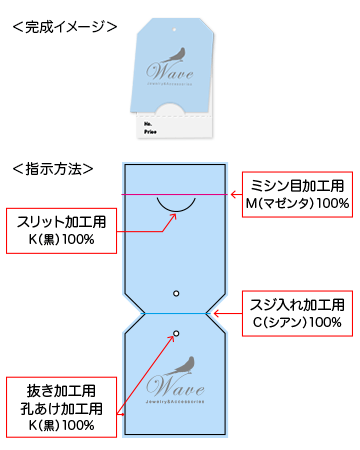
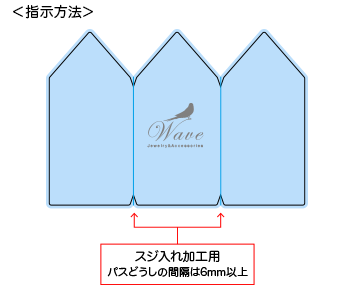
- 線の色はデータチェック項目に入りません。指定の色をお間違えのないようご注意ください。
- 外周のカットパス以外でオープンパスとなっているパスは、スリット加工扱いとなります。
- 折り目(スジ入れ)加工は山折りのみ対応しております。
塗り足し・文字切れについて
断裁時に、多少のズレが発生する場合がございます。塗り足しや文字の配置には十分ご注意ください。
【カットパスの位置】ご注文サイズに収まる範囲内にカットパスを配置してください。
【塗り足し】 背景色は、カットパスよりも1mm以上大きくつけてください。
【文字切れ】 重要な文字や画像はカットパスより1mm以上内側に配置してください。

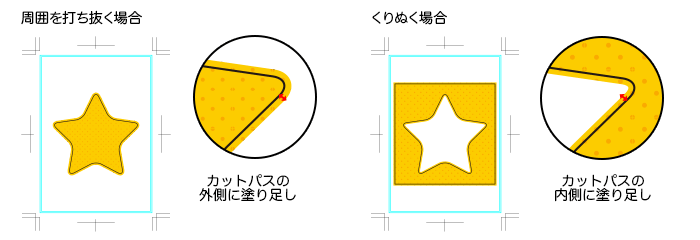
複数丁付する場合
丁付の間隔(カットパスの間隔)は3mm以上必要です

くりぬき・孔あけ用のカットパスを作成する場合
くりぬきの場合は、カットパス間の間隔は2.5mm以上必要です。
孔あけの直径は1mm以上必要です。
スリット加工端の孔あけ加工の直径は2mm以上必要です。
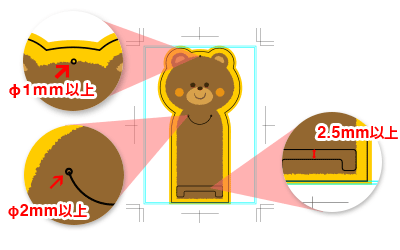
カットパスは、別レイヤー(加工指示パスレイヤー)に分けてください
カットパスは、デザインするレイヤーとは分けて作成していただく必要がございます。
カットパスは必ず、テンプレートの、「加工指示パス」レイヤーに作成してください。
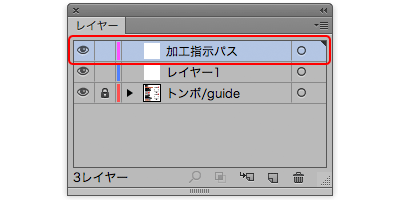
アピアランス効果によって作成されたカットパスは反映されません
効果(スタイライズやワープなど)を使用して作成されたカットパスは、カットに反映されません。カットパスとして反映させる為にはアピアランスの分割を行ってください。
- アピアランスの分割
- [オブジェクト]→[アピアランスを分割]
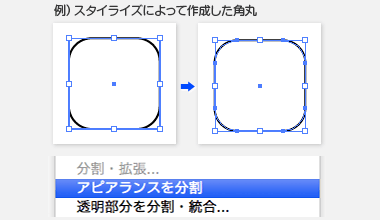
※カットパスの形状が複雑な場合はカットできない場合がございます。複雑なカットをご希望の際は事前にお問い合わせください。
お問い合わせフォームへ
パスを交差する場合は重ねずに作成してください
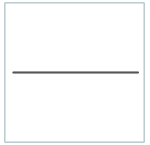 カットパスはパスを交差・重ねたりせず作成してしてください。十字などにパスを作成希望の場合は、パスを分けて作成してください。
カットパスはパスを交差・重ねたりせず作成してしてください。十字などにパスを作成希望の場合は、パスを分けて作成してください。
ジグザグのカットパスを作成する場合は1辺20mm以上推奨
ジグザグの大きさは1辺20mm以上を推奨しております。

※細かいジグザグのカットパスを作成希望の場合は、1辺3mm以上20mm未満、長さ50mmまで作成できます。
※20mm以上のジグザグのカットパスについては長さの指定はございません。

再現が難しいデータについて
A5未満のサイズで複雑な形状や1辺100mm以内に複数のR(アール)が存在するデータに関しては、再現が難しい場合があります。その際は、ご入稿後に形状変更をお願いする場合がございます。ご不安な方は、ご希望の商品仕様とカットパスデータを添えて、再現確認のお問合せください。
その他の注意点
用紙を打ち抜いて仕上げる商品です(トリムマーク位置で断裁はしません)
定型サイズ(用紙の全面)に仕上げる場合も、外周のカットパスが必要です。
外周のカットパスが作成されていない場合、予期せぬ仕上がりとなる場合があります。ご注意ください。
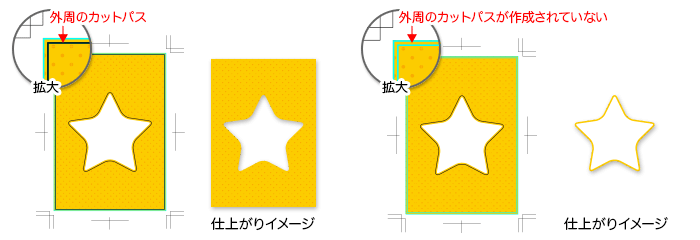
両面印刷の場合、裏面のデータの配置にご注意ください
裏面は形状・配置ともに、表面を左右に反転した状態でデータを作成する必要があります。特に両面印刷で複数丁付をご利用の場合、表裏の位置関係にご注意ください。
※カットパス・加工指示用の罫線は「表面」のみに作成してください。
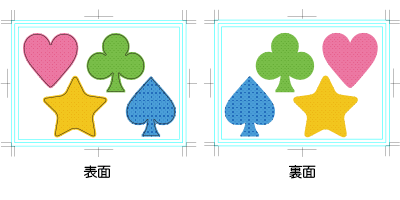
データ作成のポイント
カットパス作成のコツ
シンプルなカットパスほど美しく仕上がります
美しくカットを行う為、カットパスのアンカーポイントは可能な限り減らしてください。
形をあまり変えずにアンカーポイントを減らすにはスムーズツールが便利です。
- スムーズツール
- [ツールパレット]→[スムーズツール]
スムーズツールで対象となるカットパスをなぞる事で、アンカーポイントが減り曲線が滑らかになります。(図2参照)
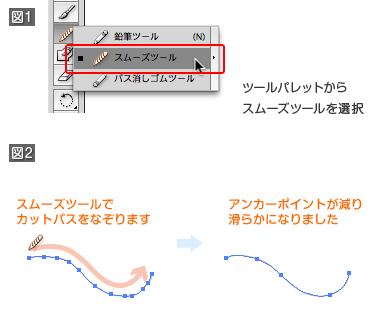
パス自体を単純化する事でもアンカーポイントを減らす事が出来ます
- パスの単純化
- [オブジェクト]→[パス]→[単純化]